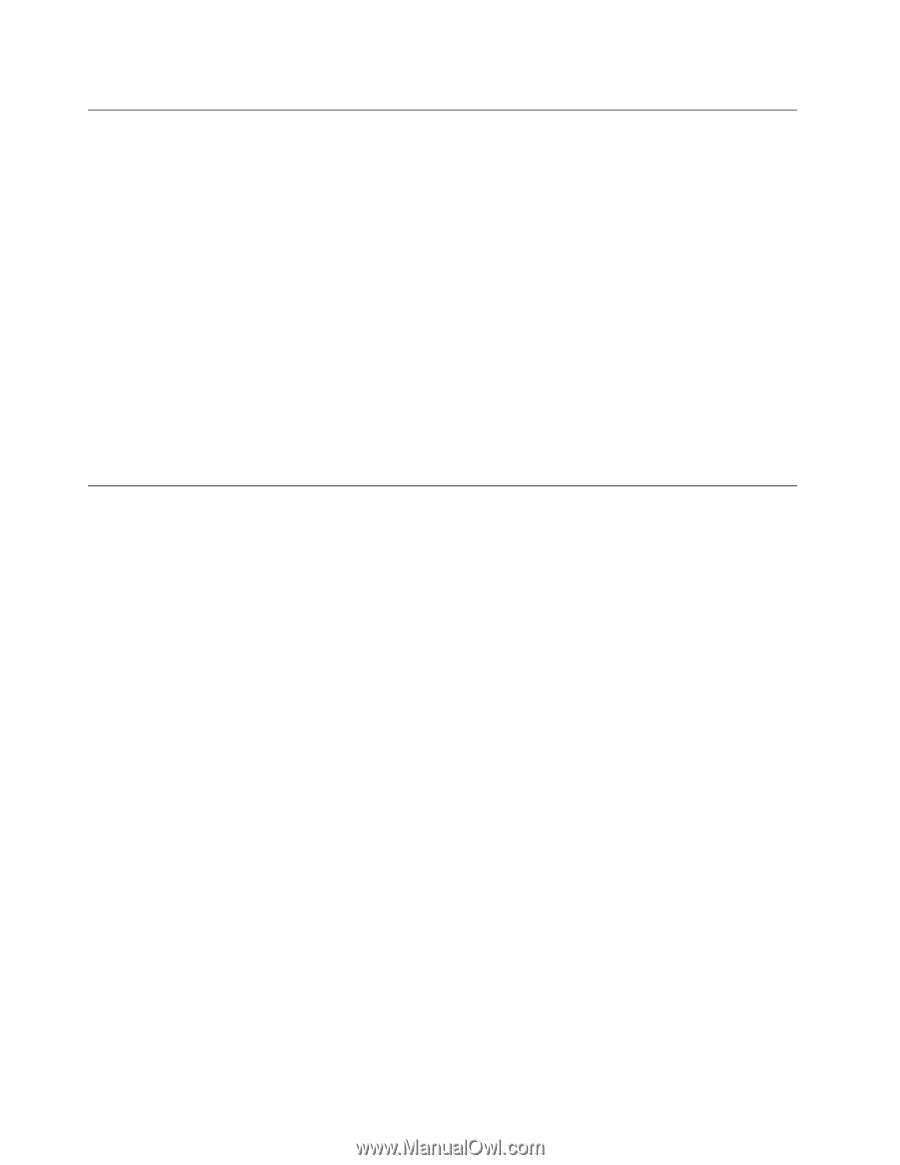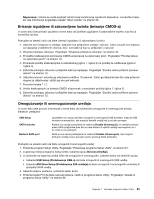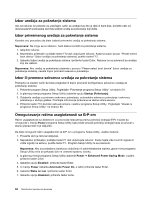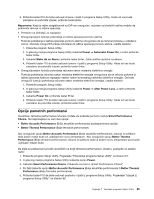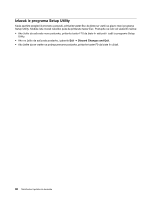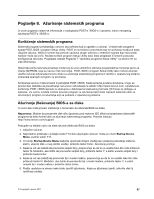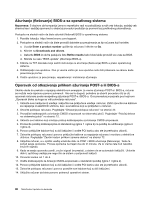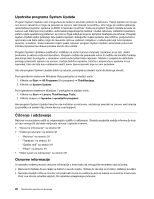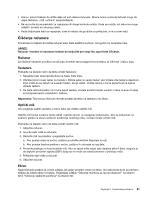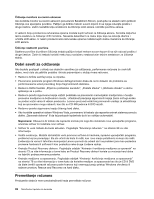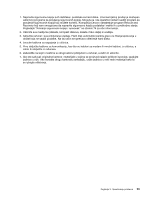Lenovo ThinkCentre M91 (Serbian Latin) User Guide - Page 102
Ažuriranje (flešovanje) BIOS-a sa operativnog sistema
 |
View all Lenovo ThinkCentre M91 manuals
Add to My Manuals
Save this manual to your list of manuals |
Page 102 highlights
Ažuriranje (flešovanje) BIOS-a sa operativnog sistema Napomena: S obzirom da kompanija Lenovo neprekidno radi na poboljšanju svojih veb lokacija, sadržaj veb stranica kao i sadržaj spomenut u sledećoj proceduri podložan je promeni bez prethodnog obaveštenja. Postupite na sledeći način da biste ažurirali (flešovali) BIOS iz operativnog sistema: 1. Posetite lokaciju: http://www.lenovo.com/support. 2. Postupite na sledeći način da biste pronašli datoteke za preuzimanje za tip računara koji koristite: a. U polje Enter a product number upišite tip računara i kliknite na Go. b. Kliknite na Downloads and drivers. c. Izaberite BIOS iz okvira padajuće liste Refine results kako biste lakše pronašli sve veze za BIOS. d. Kliknite na vezu "BIOS update" (Ažuriranje BIOS-a). 3. Kliknite na TXT datoteku koja sadrži instrukcije za ažuriranje (flešovanje) BIOS-a preko operativnog sistema. 4. Odštampajte ova uputstva. Ovo je veoma važno jer ova uputstva neće biti prikazana na ekranu kada preuzimanje počne. 5. Pratite uputstva za preuzimanje, raspakivanje i instaliranje ažuriranja. Oporavak od otkazivanja prilikom ažuriranja POST-a ili BIOS-a Ukoliko dođe do prekida u napajanju električnom energijom za vreme ažuriranja POST-a i BIOS-a, računar se možda neće ispravno ponovo pokrenuti. Ako se to dogodi, potrebno je obaviti proceduru čiji je cilj oporavak računara posle neuspešnog ažuriranja POST-a i BIOS-a. Ova procedura je poznata pod nazivom „Oporavak bloka sa koga se vrši pokretanje računara". 1. Uklonite sve medijume iz uređaja i isključite sve priključene uređaje i računar. Zatim izvucite sve kablove za napajanje iz električnih utičnica, kao i sve kablove koji su priključeni u računar. 2. Otvorite poklopac računara. Pogledajte "Otvaranje poklopca računara" na stranici 32. 3. Pronađite kratkospojnik za brisanje CMOS-a/oporavak na sistemskoj ploči. Pogledajte "Položaj delova na sistemskoj ploči" na stranici 12. 4. Uklonite sve kablove koji ometaju pristup kratkospojniku za brisanje CMOS-a/oporavak. 5. Promenite položaj kratkospojnika iz standardnog (iglica 1 i iglica 2) na položaj za održavanje (iglica 2 i iglica 3). 6. Ponovo priključite kablove koji su bili isključeni i vratite PCI karticu ako ste je prethodno uklonili. 7. Zatvorite poklopac računara i ponovo priključite kablove za napajanje računara i monitora u električne utičnice. Pogledajte "Završni radovi prilikom zamene delova" na stranici 72. 8. Uključite računar, a u optički uređaj umetnite disk za POST i BIOS ažuriranje (flešovanje). Tada će početi sesija oporavka. Proces oporavka će trajati dva do tri minuta. Za to vreme ćete čuti nekoliko zvučnih signala. 9. Kada se sesija oporavka završi, zvučni signali će prestati, a sistem će se automatski isključiti. Uklonite disk iz optičkog uređaja pre nego što se sistem u potpunosti isključi. 10. Ponovite korake od 1 do 4. 11. Vratite kratkospojnik za brisanje CMOS-a/oporavak u standardni položaj (iglica 1 i iglica 2). 12. Ponovo priključite kablove koji su bili isključeni i vratite PCI karticu ako ste je prethodno uklonili. 13. Zatvorite poklopac računara i ponovo povežite sve kablove koji su bili isključeni. 14. Uključite računar da biste ponovo pokrenuli operativni sistem. 88 ThinkCentre Uputstvo za korisnike